WPS Word解決表格上方有空白區域表格上不去的方法
時間:2024-03-11 10:37:52作者:極光下載站人氣:978
有的小伙伴常常在編輯文檔的時候,進行表格的插入,在表格中插入數據內容,而其中有部分小伙伴發現插入表格之后,在表格的上方會出現一個空白區域,想要將這樣的空白區域刪除掉,但是卻無法刪除,不知道怎么解決這個問題,這種情況我們可以以最簡便的方法來解決該問題,比如直接使用鼠標左鍵拖動表格到空白的位置就可以將空白區域去除了,下方是關于如何使用wps word文檔設置解決表格上方有空白區域,上不去的具體操作方法,如果你需要的情況下可以看看方法教程,希望對大家有所幫助。
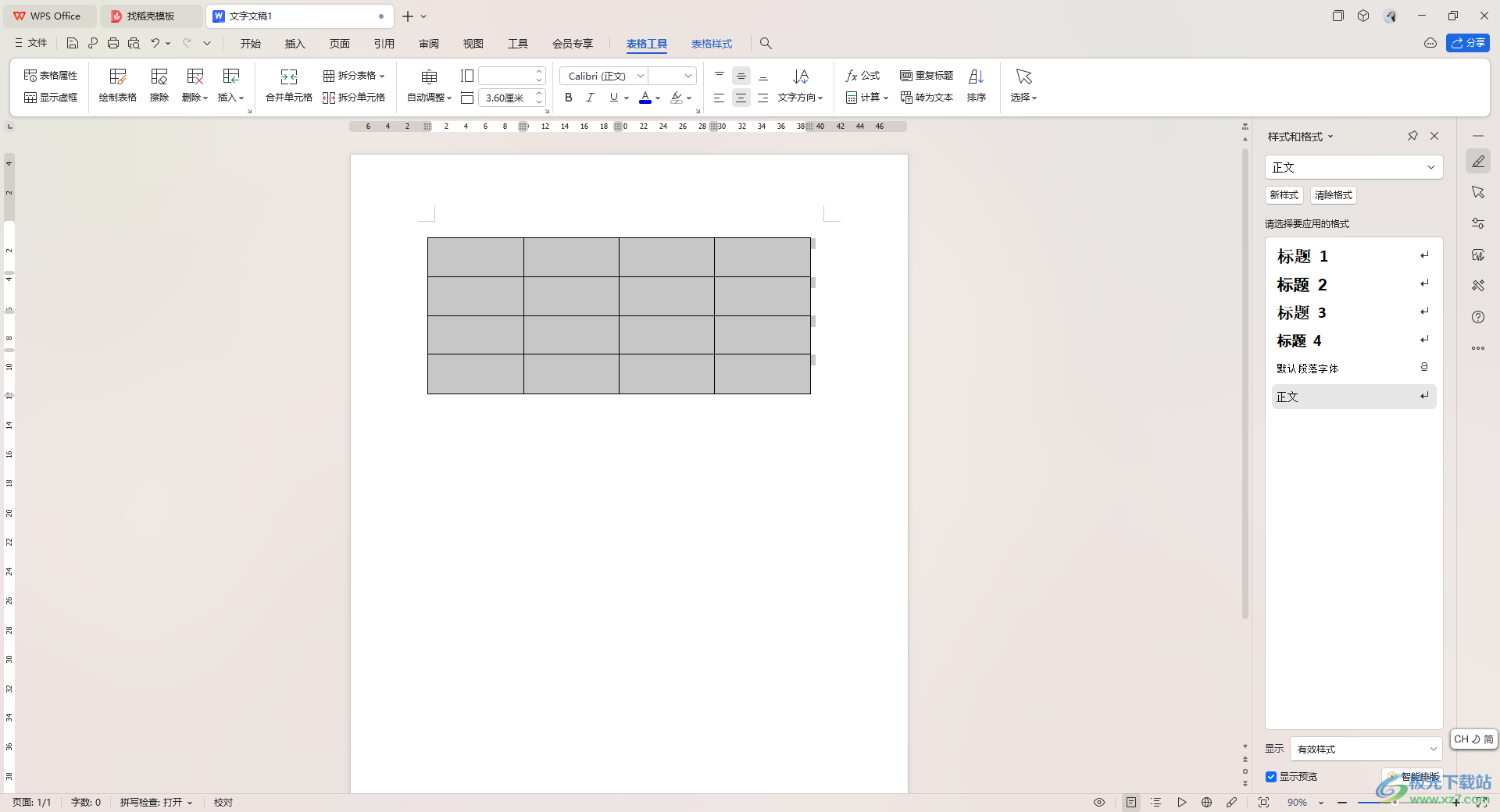
方法步驟
1.第一步將我們需要進行編輯修改的Word文字文檔點擊打開,查看到在表格上方有一些空白,但是表格卻上不去。
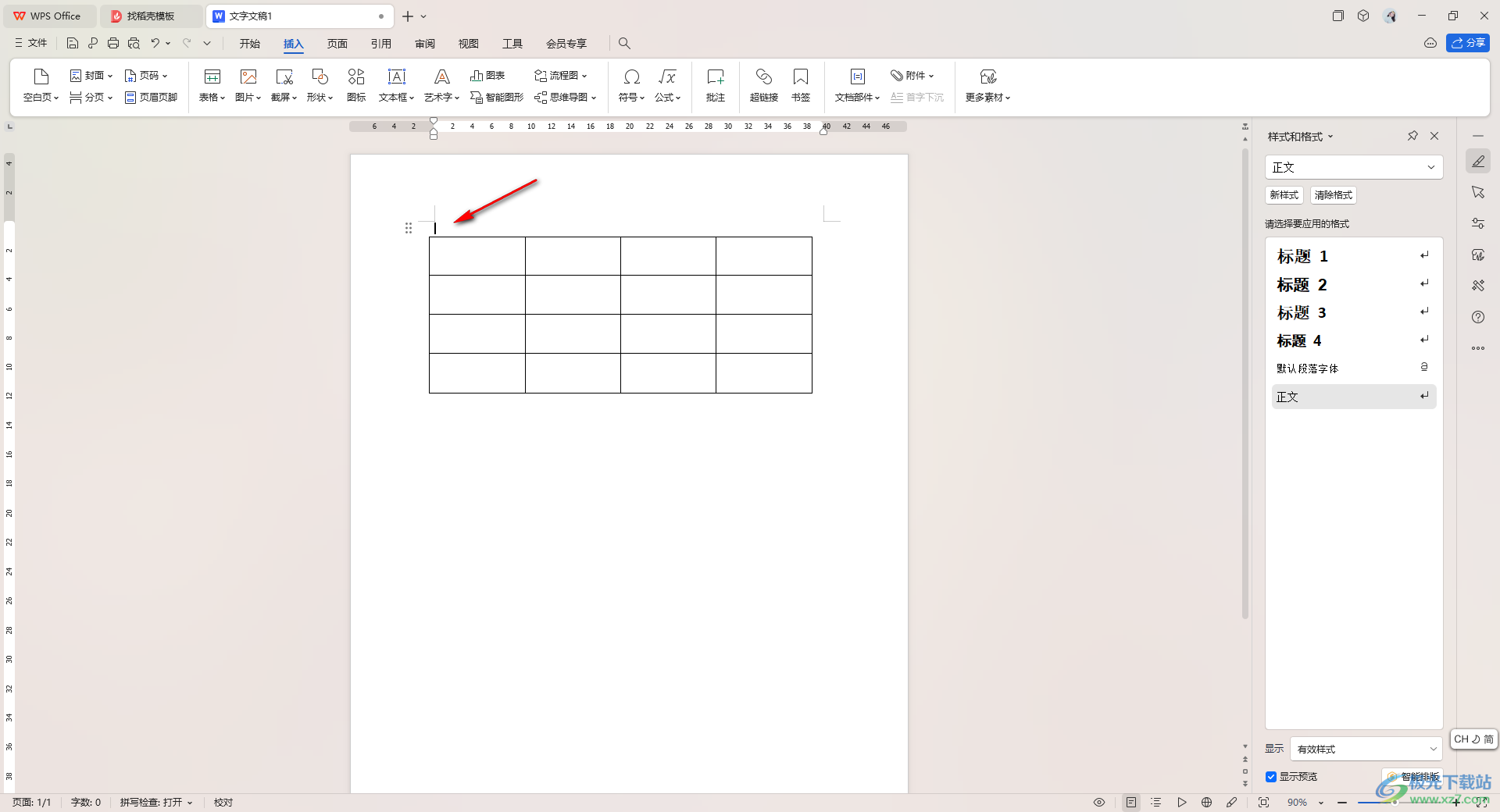
2.那么這種情況,我們可以直接使用鼠標左鍵將表格左上角的十字架圖標點擊一下,將表格選中。
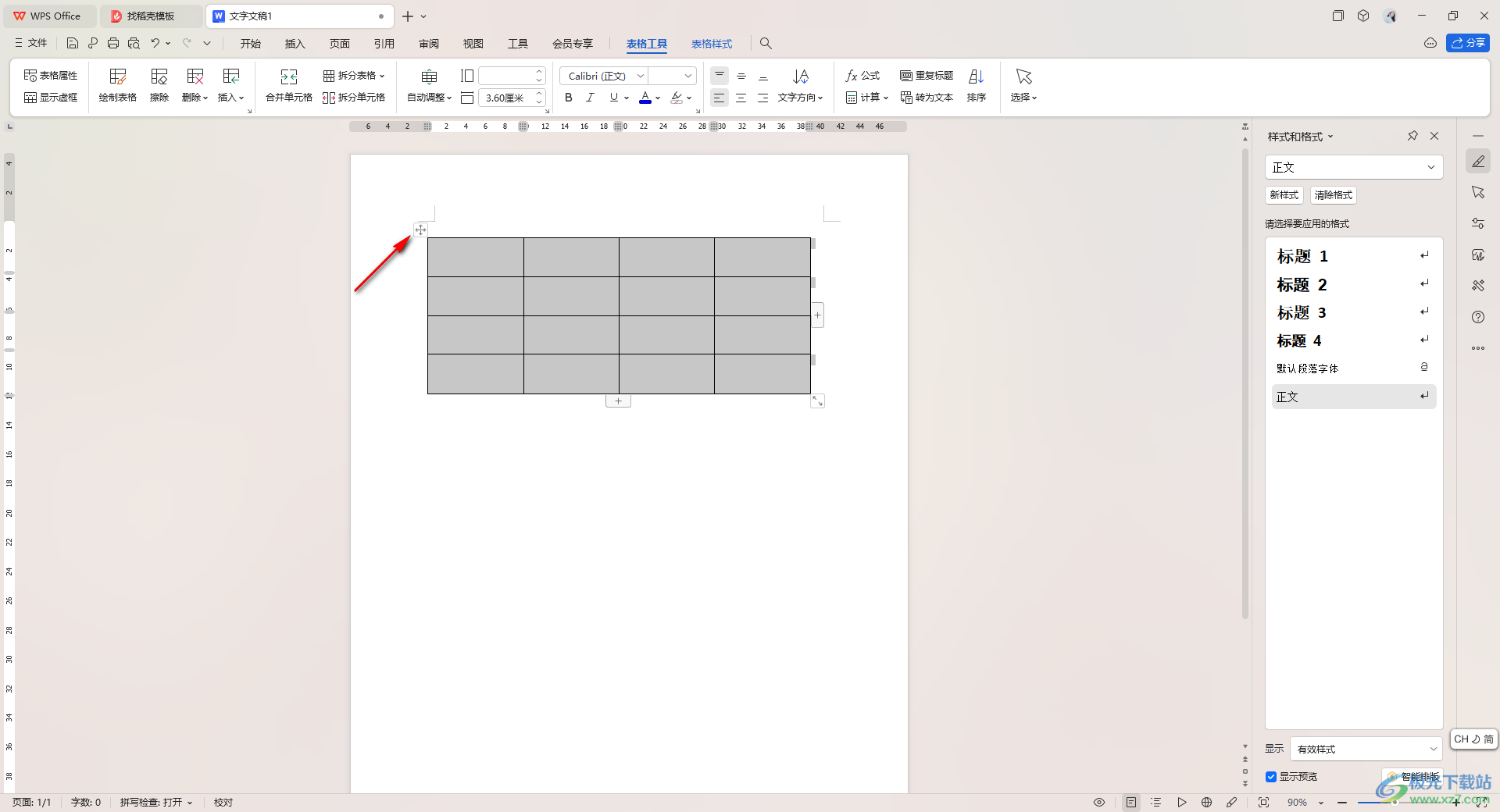
3.隨后,我們再使用鼠標左鍵將十字架的圖標進行拖動操作,將表格垂直往空白區域的位置拖動,完成之后,松開鼠標。
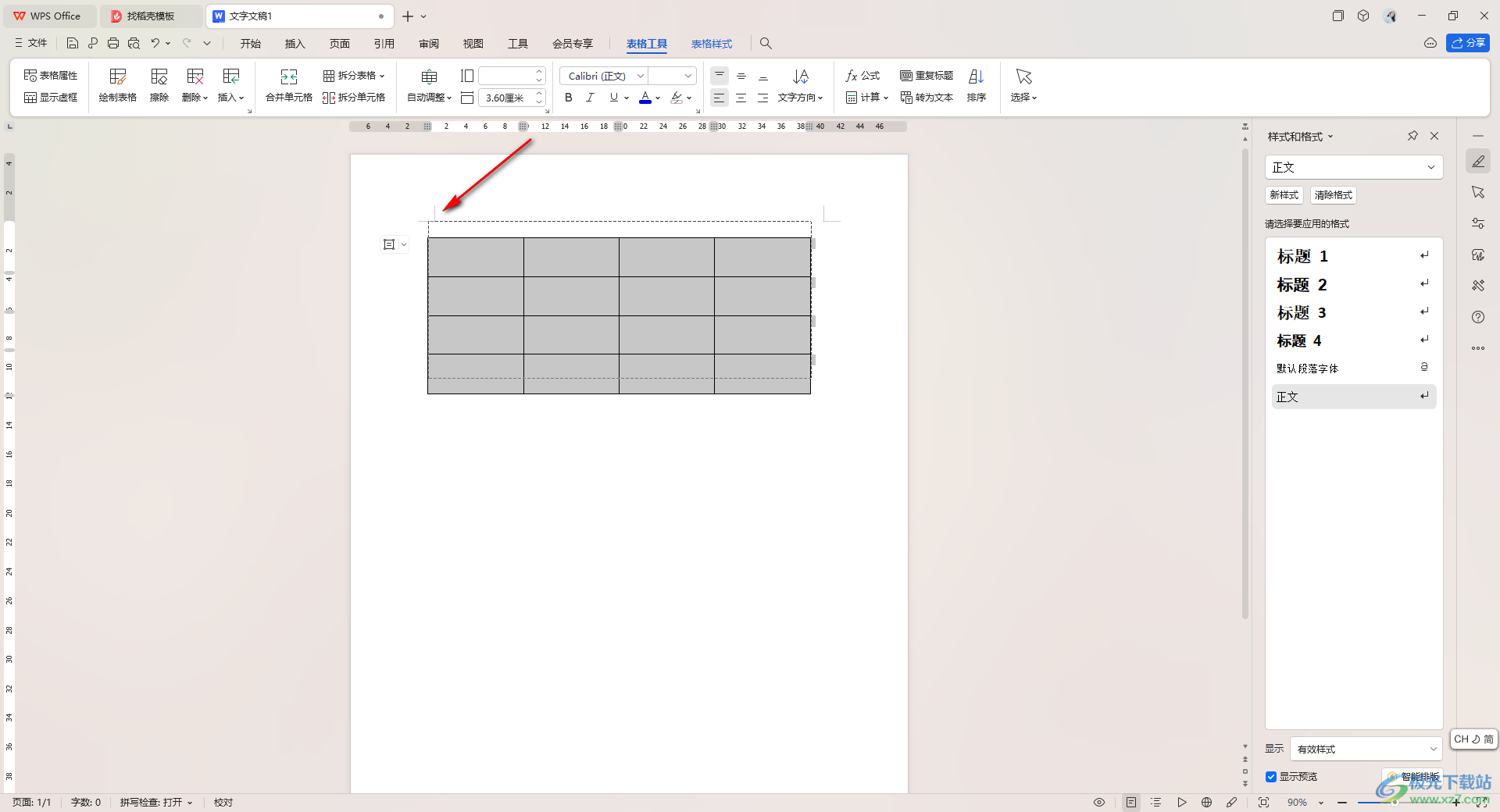
4.那么這時你可以查看到表格已經上來了,這時你可以直接在表格中輸入任何的數字就好了,如圖所示。
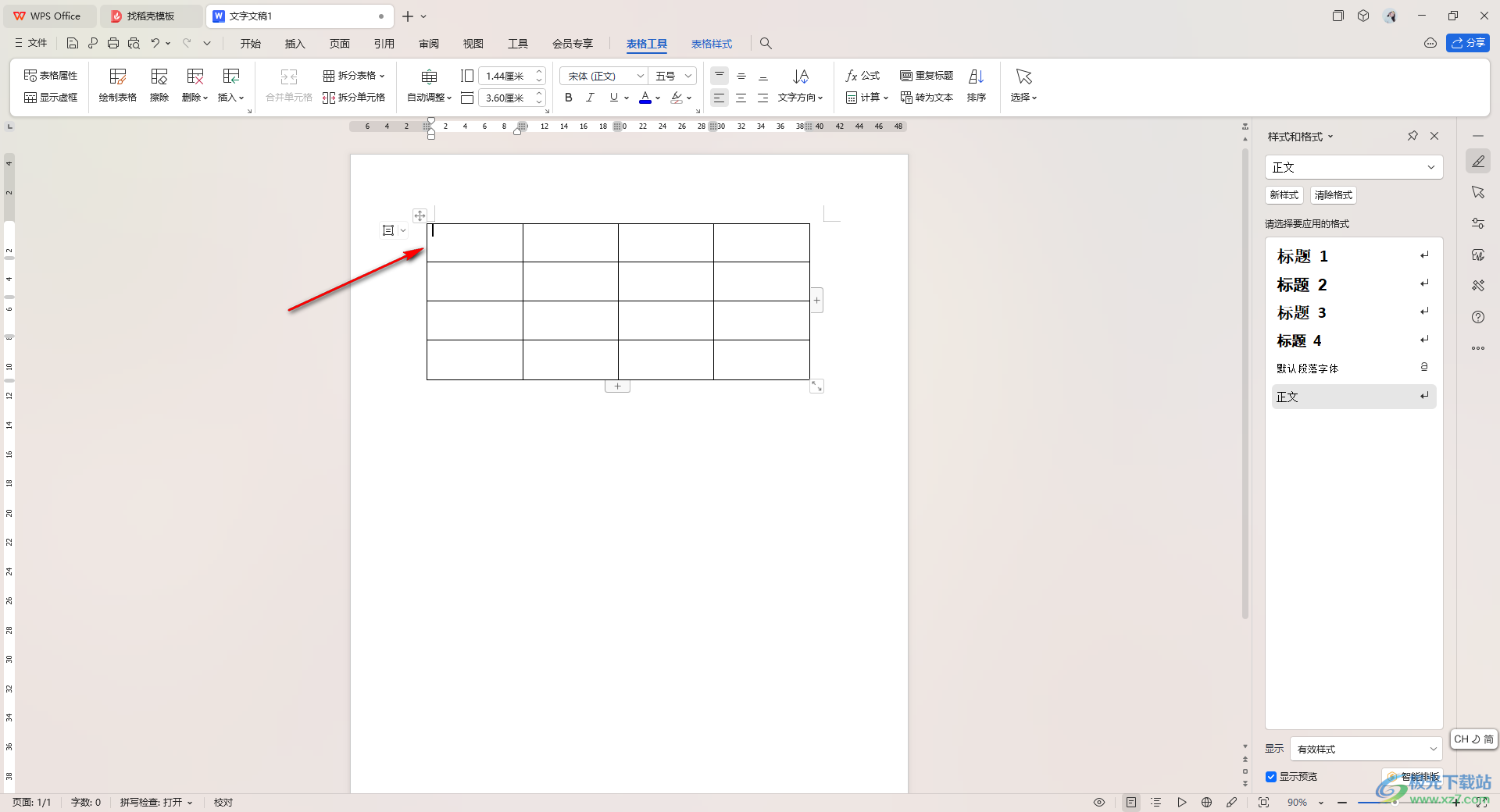
以上就是關于如何使用WPS Word文檔解決表格前面有空白區域無法上去的具體操作方法,如果你發現插入的表格上方編輯區域,但是無法將編輯區域刪除,而表格也無法上去的這種情況,那么我們就可以按照上述的方法進行簡單的操作一下即可,感興趣的話可以操作試試。

大小:240.07 MB版本:v12.1.0.18608環境:WinAll, WinXP, Win7, Win10
- 進入下載
相關推薦
相關下載
熱門閱覽
- 1百度網盤分享密碼暴力破解方法,怎么破解百度網盤加密鏈接
- 2keyshot6破解安裝步驟-keyshot6破解安裝教程
- 3apktool手機版使用教程-apktool使用方法
- 4mac版steam怎么設置中文 steam mac版設置中文教程
- 5抖音推薦怎么設置頁面?抖音推薦界面重新設置教程
- 6電腦怎么開啟VT 如何開啟VT的詳細教程!
- 7掌上英雄聯盟怎么注銷賬號?掌上英雄聯盟怎么退出登錄
- 8rar文件怎么打開?如何打開rar格式文件
- 9掌上wegame怎么查別人戰績?掌上wegame怎么看別人英雄聯盟戰績
- 10qq郵箱格式怎么寫?qq郵箱格式是什么樣的以及注冊英文郵箱的方法
- 11怎么安裝會聲會影x7?會聲會影x7安裝教程
- 12Word文檔中輕松實現兩行對齊?word文檔兩行文字怎么對齊?
網友評論